Како избрисати апликације на Андроид таблету
Шта треба знати
- Са почетног екрана или фиоке апликација: Дуго притисните апликацију, превуците је на Деинсталирај одељак почетног екрана, отпустите.
- Фине велике апликације: Подешавања > Складиште > Друге апликације > три вертикалне тачке > Величина, славина апликација желите да уклоните.
- Некоришћене апликације: Фајлови > Чист > Потражите апликације > Настави > Дозволите приступ коришћењу > Избришите неискоришћену картицу са апликацијама.
Овај чланак објашњава како да избришете апликације на Андроид таблету, укључујући како да пронађете и уклоните не само велике апликације, већ и апликације које више не користите.
Како да уклоним апликацију са свог Андроид таблета?
Постоји неколико начина да уклоните апликацију са Андроид таблета:
- Превуците са почетног екрана или фиоке апликација
- Одељак за складиштење уређаја у системском менију
- Користите чаробњак за чишћење у апликацији Датотеке
Избришите апликације са почетног екрана или фиоке апликација
Ево најлакшег начина да уклоните било коју апликацију са Андроид таблета:
-
Отвори фиока апликација, и притисните и држите апликацију коју желите да уклоните.
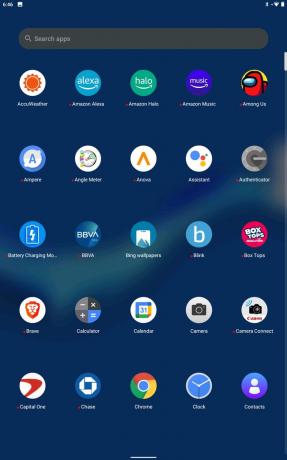
Лагано померите прст док га држите притиснутим.
-
Док још увек држите прст, превуците икону апликације на Деинсталирај, и подигните прст.
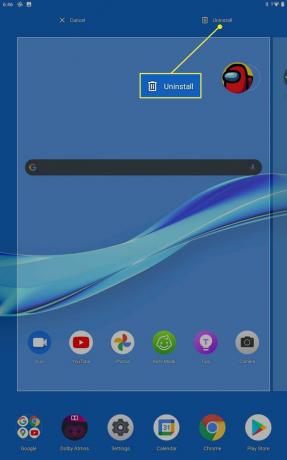
-
Славина У реду.
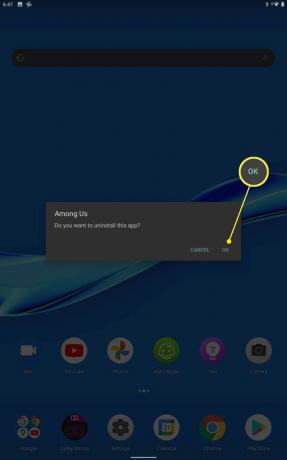
Апликација ће бити уклоњена са вашег таблета.
Како да пронађем Андроид апликације за деинсталирање да бих ослободио простор?
Ако се складишни простор на таблету пуни, најбољи начин да ослободите простор на Андроиду је да деинсталирате највеће апликације које вам нису потребне или више не користите.
Ево како да ослободите простор уклањањем великих Андроид апликација са таблета:
-
Отворите Подешавања и додирните Складиште.
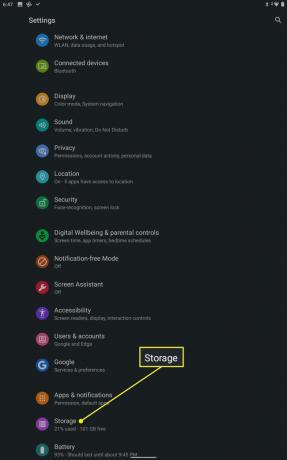
-
Славина Друге апликације.
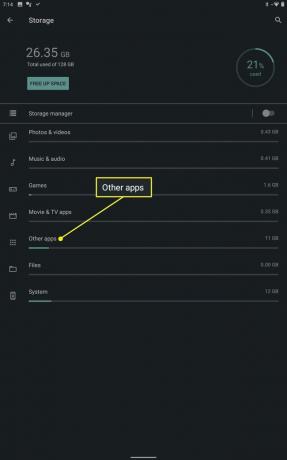
Такође можете пронаћи апликације које ћете уклонити тако што ћете тапкати Фотографије и видео снимци, Музика и аудио, Игре, и Филмске и ТВ апликације.
-
Додирните три вертикалне тачке икона у горњем десном углу.
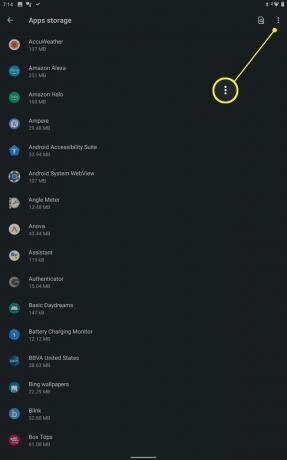
-
Славина Сортирај по величини.
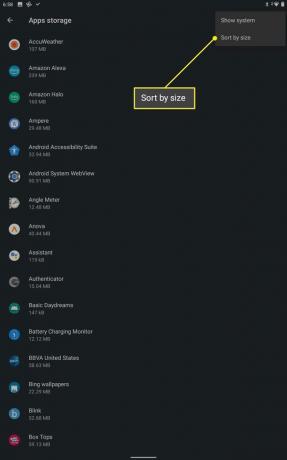
-
Пронађите велику апликација не треба, и додирните га.
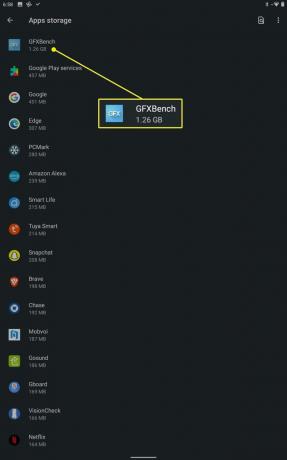
-
Додирните икона апликације.
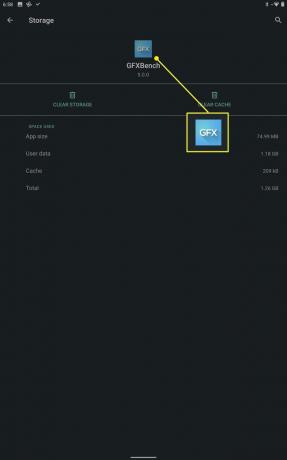
-
Славина Деинсталирај.
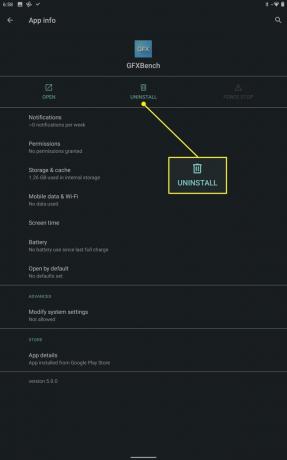
-
Славина У реду.
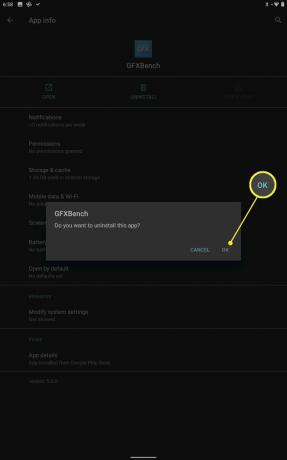
Ако желите да ослободите више простора, додирните назад и изаберите другу апликацију коју желите да уклоните.
Како да уклоним нежељене апликације са свог Андроид таблета?
Ако знате тачну апликацију коју желите да уклоните, најбољи начин да је уклоните је метода описана у претходном одељку. Ако вам је потребна помоћ да идентификујете нежељене апликације, апликација Датотеке има чаробњака који ће аутоматски лоцирати све некоришћене апликације и омогућити вам да их деинсталирате.
Ево како да пронађете нежељене апликације на свом Андроид таблету помоћу датотека:
-
Отвори Фајлови.
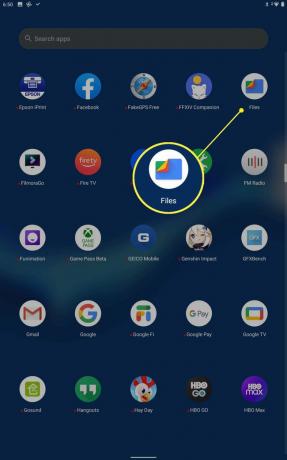
-
Славина Чист у доњем левом углу.
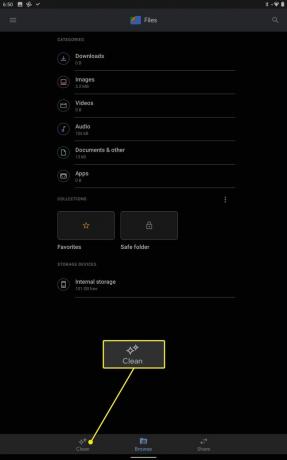
-
Славина Потражите апликације.
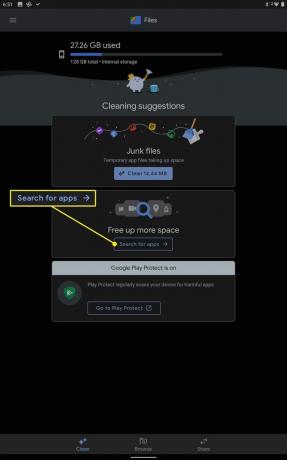
-
Славина Настави.
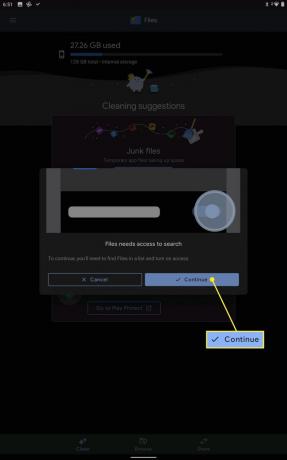
-
Додирните Дозволите приступ коришћењу искључи.
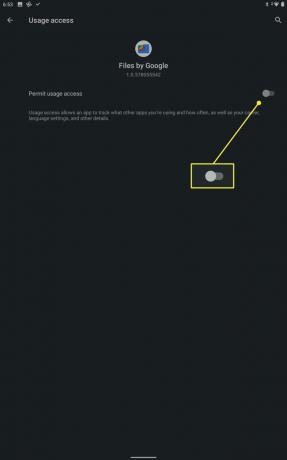
Чаробњак за датотеке ће потражити некоришћене апликације.
-
Пронађите картицу Избриши некоришћене апликације и додирните Изаберите апликације.
Ако видиш Леп! Нема коришћених апликација, то значи да чаробњак није пронашао ниједну некоришћену апликацију. Ако и даље желите да уклоните апликације, користите неки од других метода.
Изаберите апликације желите да деинсталирате.
Славина Деинсталирај.
Славина У реду.
-
Када више нема некоришћених апликација, видећете картицу са натписом Леп! Нема некоришћених апликација.
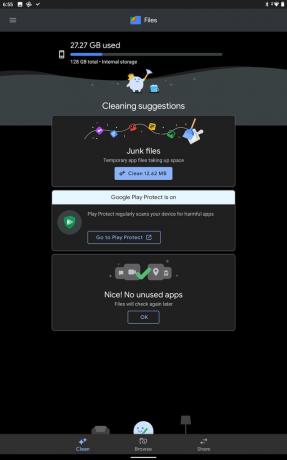
Како да деинсталирам апликацију која ми не дозвољава да је деинсталирам?
Можете деинсталирати скоро сваку Андроид апликацију користећи горе описане методе, али постоје неки изузеци. Ако откријете да не можете да деинсталирате апликацију са свог Андроид таблета, она обично спада у једну од ових категорија:
- Системске апликације. Не можете деинсталирати системске апликације. Ове апликације су критичне за рад телефона, тако да су трајно инсталиране.
- Претходно инсталиране апликације. Неке унапред инсталиране апликације могу да се деинсталирају, а друге не. Ако не можете да деинсталирате унапред инсталирану апликацију, можете да је онемогућите да спречите да се икада покрене.
- Апликације заштићене администраторским привилегијама. Ову врсту апликације можете деинсталирати уклањањем администраторских привилегија.
Могу ли да деинсталирам унапред инсталиране апликације на Андроид таблету?
Можете да деинсталирате неке унапред инсталиране апликације са свог Андроид таблета, али неке ће вам правити проблеме. Ако покушате да уклоните унапред инсталирану апликацију и добијете поруку о грешци, једини начин да је се решите је да роот-ујете телефон и инсталирате другу верзију Андроид-а. Друга опција је да онемогућите унапред инсталиране апликације на Андроид-у. Ово неће ослободити простор, али ће спречити да се апликација икада покрене или да вам шаље обавештења.
Могу ли да деинсталирам апликације заштићене администратором на Андроид таблету?
Ако не можете да деинсталирате апликацију зато што има администраторске дозволе, онда то морате онемогућите Андроид администраторске дозволе пре него што можете да га уклоните. То можете учинити тако што ћете отићи на Подешавања > Безбедност > Администраторске апликације уређаја. Ако се апликација са којом имате проблема појави на тој листи, можете да додирнете прекидач поред ње да бисте уклонили администраторске дозволе, а затим бисте требали моћи да је деинсталирате.
ФАК
-
Како да преместим апликације на СД картицу на Андроид таблету?
Ако вам понестаје простора на таблету, можете пренесите апликације на спољну меморијску картицу. Убаците картицу, а затим идите на Подешавања > Апликације и обавештења > Информације о апликацији и изаберите апликацију. Коначно, идите на Складиште > Промена и изаберите своју СД картицу да бисте преместили апликацију.
-
Како да организујем апликације на Андроид таблету?
Можете сортирање и листање Андроид апликација на разне начине. Да бисте их распоредили по азбуци, отворите апликације, додирните Више опцију, а затим идите на Распоред приказа > Алпхабетицал Лист. Алтернативно, можете направите фасцикле апликација превлачењем једне иконе апликације на другу.
